
Ashampoo Snap 10 program je za snimanje zaslona i snimanje videa s monitora. Ashampoo Snap ima dodatne alate za uređivanje slika i videozapisa.
Snimke zaslona potrebne su za dijeljenje s drugim korisnicima na Internetu za rješavanje problema ili za objašnjenje situacije. Jasna slika uštedjet će puno vremena, jer daljinski sugovornik ne razumije uvijek objašnjenja drugog korisnika.
sadržaj:- Sučelje u Ashampoo Snap 10
- Urednik u Ashampoo Snap 10
- Snimite videozapise u Ashampoo Snap 10
- Snimite tekst u trenutku Ashampoo Snap 10
- Zaključci članka
U mnogim slučajevima ima smisla snimiti zaslon kako biste stvorili snimke zaslona (screenshotovi) pomoću specijaliziranih programa koji imaju napredne značajke u usporedbi sa standardnim alatom Scissors ugrađenim u Windows operativni sustav.
Ashampoo Snap je moćan alat za snimanje zaslona, jedna takva aplikacija.
Ključne značajke Ashampoo Snap 10:
- stvaranje zaslona cijelog zaslona ili snimke pojedinih dijelova zaslona;
- mogućnost kreiranja snimke zaslona veličine do 1 piksela;
- Stvaranje snimaka zaslona i snimanje videozapisa rezolucije 4K;
- izvoziti predmete u Photoshop;
- spremanje URL-ova slika slike grafički ili u metapodacima;
- grafički uređivač za uređivanje slika s dodatkom efekata;
- snimanje videa s ekrana;
- timer video snimanje, s efektima, sa stankom;
- rezanje videozapisa;
- kombiniranje videa, stvaranje pojedinačnih epizoda;
- snimanje igara preko cijelog zaslona bez gubitka kvalitete;
- snimanje putem web kamere;
- snimanje zvuka;
- snimanje nekoliko prozora, izbornika, web stranica;
- optičko prepoznavanje teksta (OCR) sa slika, web stranica, skeniranih dokumenata;
- integracija u oblačne usluge;
- dodajte vodeni žig.
Program Ashampoo Snap 10 radi na ruskom u Windows operativnom sustavu. Ashampoo Snap 10 (plaćeni program) možete preuzeti sa službene web stranice proizvođača, njemačke tvrtke Ashampoo.
Preuzimanje Ashampoo Snap 10Nakon preuzimanja instalirajte Ashampoo Snap 10 na svoje računalo.
Sučelje u Ashampoo Snap 10
Nakon pokretanja programa Ashampoo Snap 10, na vrhu ekrana monitora pojavljuje se tanka traka plave boje, kada se pomaknete mišem preko nje, otvorit će se programski panel osmišljen za obavljanje potrebnih operacija, odakle možete unijeti postavke aplikacije.
Kada pomaknete pokazivač miša preko određene ikone koja se nalazi na ploči, pojavit će se alat s objašnjenjem svrhe ove ikone.

Možete pokrenuti izvršenje potrebnih radnji u Ashampoo Snap 10 iz područja obavijesti (ladice). Nakon klika na ikonu programa otvorit će se kontekstni izbornik u kojem se odabiru potrebni parametri.
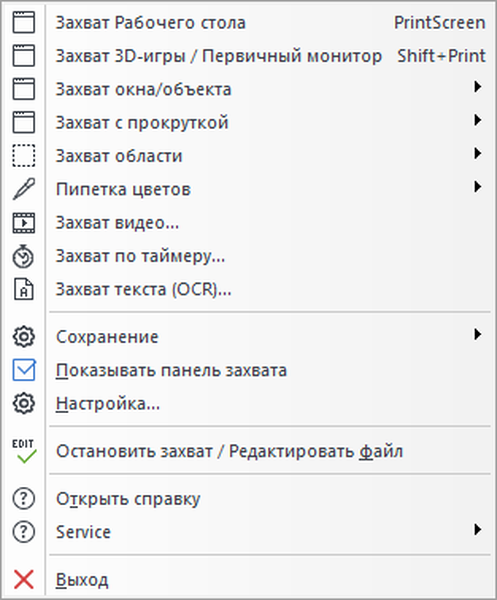
Da biste stvorili snimku zaslona, program sadrži različite opcije za snimanje: snimanje prozora / objekta, snimanje pomicanjem, snimanje područja, snimanje videozapisa, snimanje vremenom, snimanje teksta itd..
Možda će vas zanimati i:- ABBYY Screenshot Reader - snimke zaslona i prepoznavanje teksta
- Najbolji besplatni preglednici slika - 5 programa
- Ashampoo Slideshow Studio HD 4 za stvaranje prezentacija
Urednik u Ashampoo Snap 10
Nakon stvaranja snimke, u ovom slučaju moje web stranice, zaslon će se otvoriti u grafičkom uređivaču. Duž rubova uređivača nalaze se alatne trake za izvođenje potrebnih operacija: za dodavanje slike različitim efektima, oblicima, strelicama, natpisima itd., Uređivanje slike, za obavljanje određenih radnji sa slikom.
Na vrhu je "Panel ploča" koja sadrži mnogo različitih funkcija koje su korisne za uređivanje snimljenog objekta.
S desne strane je "Akcija traka", u kojoj korisnik odlučuje što će učiniti sa snimanjem: poslati na ispis, kopirati u međuspremnik, poslati e-poštu, kopirati u pohranu u oblaku (Dropbox, Microsoft OneDrive, Google Drive) ili Ashampoo Webspace storage , U Ashampoo Webspaceu se snimanje sprema na određeno vrijeme, odavde možete kopirati vezu na sliku radi prenošenja drugim korisnicima na Internetu.
S lijeve strane je "Alatna traka" s kojom možete rukovati snimljenim objektom. Postoje alati za crtanje i dodavanje potrebnih elemenata slici: gumica za brisanje, kapi za oči, pečat, tekst, napomena, opis, označavanje zona itd..
U donjem desnom kutu su upravljačke tipke za pomicanje slike u prostoru unutar prozora uređivača (gore, dolje, desno, lijevo).
Prije spremanja, optimizirajte sliku u uređivaču pomoću odgovarajućih alata. Slike se spremaju na računalo u jednom od podržanih formata:
- png, jpg, BMP, JXR, PSD, WEBP.

Snimite videozapise u Ashampoo Snap 10
Ashampoo Snap 10 ima funkciju snimanja videa sa radne površine ili određenog područja zaslona, podržava snimanje videa s web kamere.
U prozoru "Video Capture ..." morat ćete odabrati što želite snimiti: "Single Window", "Desktop (svi monitori)", "Primary Monitor", "Rectangular Area", "Specified Area", "Web Camera", konfigurirajte postavke za snimanje videozapisa, omogućite / onemogućite snimanje mikrofonom, način kodiranja.
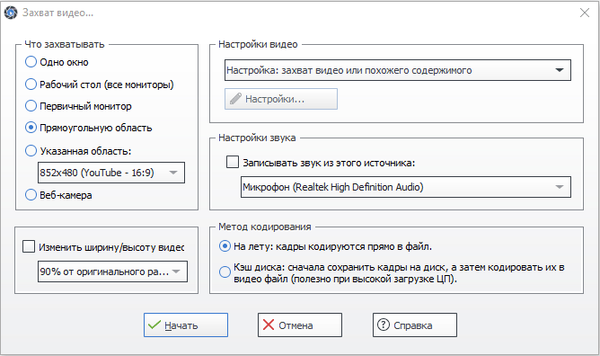
Zatim se otvara ploča za snimanje videozapisa na kojoj morate kliknuti gumb "Start Capture" (Započni snimanje) da biste započeli snimanje videozapisa sa zaslona monitora. Ovdje još uvijek možete konfigurirati dodatne mogućnosti snimanja na zaslonu.

Nakon završetka snimanja video zaslona, snimljeni videozapis će se otvoriti u uređivaču..
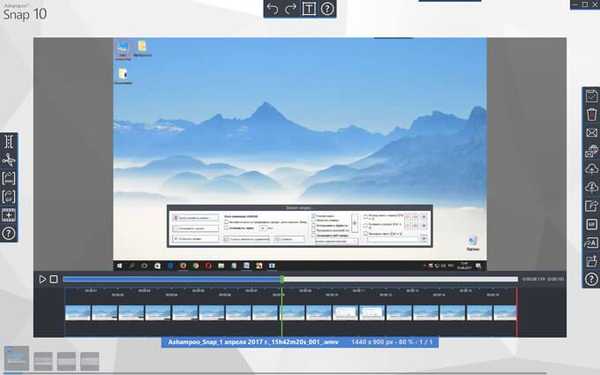
U Ashampoo Snap 10 možete izrezati videozapis, ukloniti neželjene dijelove iz videoisječka, priložiti još jedan video, izvoziti video u WMV i GIF formatima.
Snimite tekst u trenutku Ashampoo Snap 10
Ashampoo Snap 10 ima ugrađeni alat za OCR (optičko prepoznavanje znakova) koji vam omogućava prepoznavanje teksta u slikama, dokumentima i na web stranicama.
Odaberite "Snimanje teksta (OCR)", a zatim odaberite prepoznatljivi jezik (podržava se ruski). Zatim odaberite područje s tekstom koji želite prepoznati.
Snimljeni tekst može se otvoriti u programu Ashampoo Snap za uređivanje ili otvoriti u uređivaču teksta u kojem možete ispraviti pogreške, a zatim izvučeni tekst koristiti po želji.
Zaključci članka
Ashampoo Snap 10 moćan je program za snimanje zaslona i snimanje video ekrana. Program ima ugrađeni grafički uređivač, postoje alati za crtanje i dodavanje predmeta snimljenim slikama, ugrađena je funkcija optičkog prepoznavanja teksta.
Povezane publikacije:- PicPick - snimanje i uređivanje slika
- Ashampoo Photo Commander 16 - voditelj fotografija
- FotoSketcher - pretvaranje fotografija u crteže
- Ashampoo Photo Optimizer 7 - optimizacija fotografije jednim klikom
- Ashampoo Home Designer Pro 3 (besplatno)











